word打开显示被锁定无法编辑 word被锁定不能修改怎么解锁
更新时间:2024-06-22 18:04:12作者:xiaoliu
当我们想要编辑一个重要的Word文档时,却发现它被锁定无法修改,这时候我们可能会感到非常焦急和困惑,Word文档被锁定的原因可能是因为其他用户正在编辑该文档,或者是因为文档被设置了保护密码。我们应该如何解锁被锁定的Word文档呢?接下来我们将介绍几种解锁Word文档的方法,帮助您轻松解决这个问题。
具体步骤:
1.首先,打开只读模式的文档。此时Word是被锁定的状态。
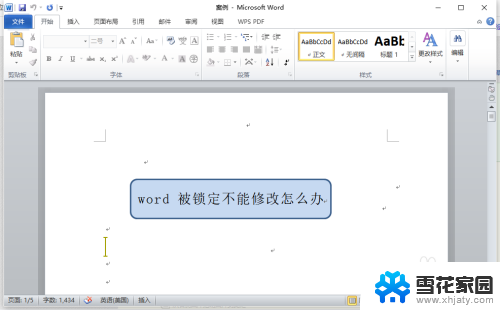
2.点击上方菜单栏中“审阅”按钮。
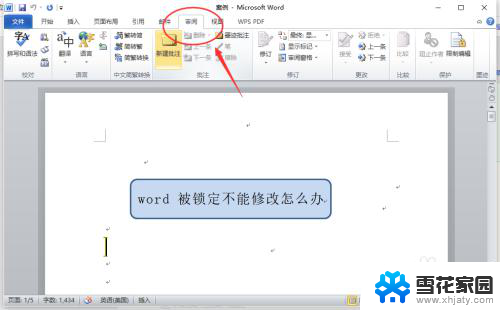
3.找到“限制编辑”图标,点击。
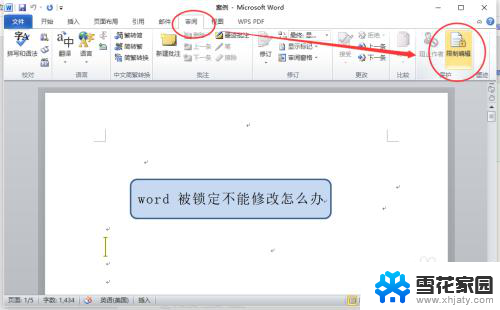
4.找到右下“停止保护”按钮,点击。

5.Word弹出“取消保护文档”对话框。
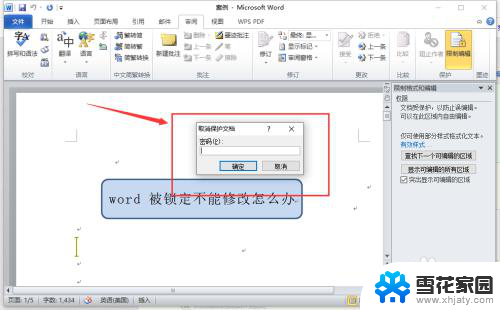
6.输入设置的密码,点击确定。
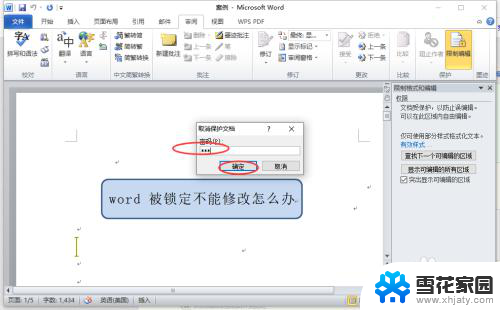
7.word就能修改了。

以上是Word打开后显示为锁定状态无法编辑的全部内容,如果遇到这种情况,您可以按照以上方法进行解决,希望这些方法对大家有所帮助。
word打开显示被锁定无法编辑 word被锁定不能修改怎么解锁相关教程
-
 显示文档已被锁定怎么解锁 word文档被锁定如何找回密码
显示文档已被锁定怎么解锁 word文档被锁定如何找回密码2024-02-22
-
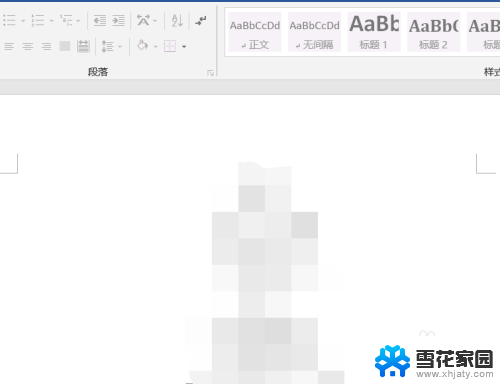 word文档只能读不能编辑怎么解除 word文档锁定解除方法
word文档只能读不能编辑怎么解除 word文档锁定解除方法2024-02-23
-
 word锁住了怎么解锁 word文档锁定如何取消锁定状态
word锁住了怎么解锁 word文档锁定如何取消锁定状态2023-12-24
-
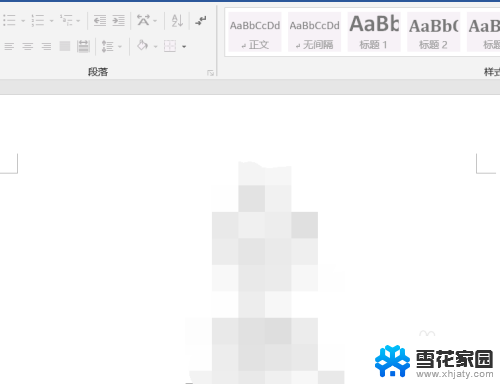 word文档部分内容不能修改 如何解除word文档锁定
word文档部分内容不能修改 如何解除word文档锁定2023-12-29
- 电脑显示本机已锁定怎么才能解锁 电脑登录密码被锁定怎么解锁
- 如何解锁excel表格锁定 Excel表格被锁定如何解除
- 键盘被锁定了 电脑键盘锁定了怎么打开
- 电脑已锁定怎么解除 电脑被锁定了怎么破解
- 数字键盘被锁住按什么键恢复 怎样解锁键盘锁定
- 键盘键锁了怎么办 电脑键盘被锁定了怎么打开
- 电脑微信设置文件保存位置 微信电脑版文件保存位置设置方法
- 增值税开票软件怎么改开票人 增值税开票系统开票人修改方法
- 网格对齐选项怎么取消 网格对齐选项在哪里取消
- 电脑桌面声音的图标没了 怎么办 电脑音量调节器不见了怎么办
- 键盘中win是那个键 电脑键盘win键在哪个位置
- 电脑如何连接隐藏的wifi网络 电脑如何连接隐藏的无线WiFi信号
电脑教程推荐